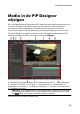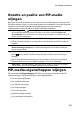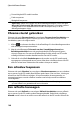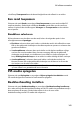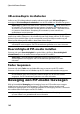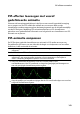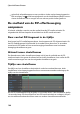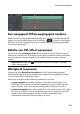Operation Manual
145
PiP-effecten aanmaken
Een aangepast PiP-bewegingspad opslaan
Nadat u uw PiP-bewegingspad hebt gewijzigd, kunt u het voor toekomstig gebruik
opslaan. Om een bewegingspad op te slaan klikt u op om het als een aangepast
pad op te slaan. Het aangepaste pad is hierna beschikbaar in de bewegingspadlijst
voor toekomstig gebruik.
Rotatie van PiP-effect aanpassen
Selecteer de optie Instellingen rotatie om de rotatie van PiP-media aan te passen.
Gebruik de schuifknop om in te stellen hoeveel de PiP-media zal roteren terwijl deze
over het scherm beweegt. Selecteer of PiP-media in wijzerzin of tegenwijzerzin
roteert.
Opmerking: klik op de knop om de rotatie terug op 0 in te stellen. Toevoegde
rotatie wordt verwijderd.
Wazigheid toepassen
Selecteer de optie Wazigheid inschakelen als uw PiP-media beweging heeft.
Wazigheid doet de beweging vloeiender lijken en geeft de bewegende PiP-media
een meer natuurlijk en authentiek uitzicht.
Gebruik na de selectie de beschikbare schuifknoppen als volgt:
Lengte wazigheid: sleep deze schuifknop om de duur (aantal frames) in te
stellen die u in één frame wilt plaatsen (wazigheid). Door de schuifknop naar
rechts te slepen, past u meer wazigheid toe op de bewegende PiP-media.
Dichtheid wazigheid: sleep deze schuifknop om het aantal samples (PiP-media)
per frame in te stellen. Door de schuifknop naar rechts te slepen, wordt de PiP-
media minder wazig aangezien samples worden toegevoegd om de
ontbrekende inhoud door de beweging op te vullen.